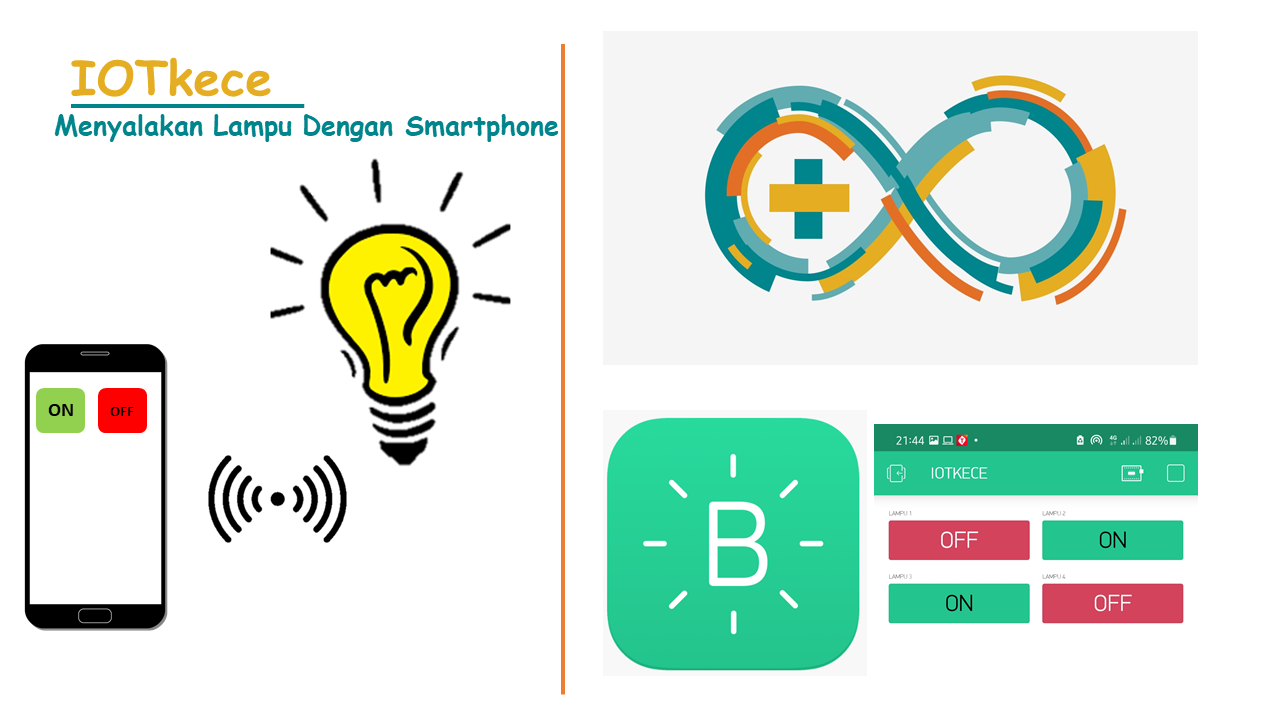Bismillahirrahmanirrahim, Assalamu’alaikum Warahmatullahi Wabarakaatuh

Hai Sobat IOTkece, Bagaimana Kabrnya> Luarbiasa bukan? Kali ini saya akan membagikan cara menyalakan dan mematikan lampu dari smartphone dengan menggunakan NodeMcu ESP8266. Pengaplikasin dari tutorial kali ini bisa di rumah ataupun di tempat kerja. Alat alat yang kita gunakan pun harganya sangat terjangkau sekali, untuk membuat alat ini dana yang dibutuhkan kurang dari 100 rb. Berikut adalah penampkan dari alat yang kita gunakan

NodeMcu ESP8266 
Relay 4CH
Langsung saja kita ke tutorialnya
Menyalakan Lampu Dari Smartphone Dengan NodeMcu ESP8266
1. Persiapkan Alat dan Bahan
- NodeMcu ESP8266 V3
- DC Relay 5V 4 Channel
- Kabel Jumper
- USB Transfer
- Komputer / Laptop yang sudah terinstal Arduino IDE, jika belum menginstal Arduino IDE klik disini
2. Wiring
Rangkai Seperti gambar dibawah ini
- VCC(Kabel Warna Merah) -> VIN
- GND(Kabel Warna Coklat) -> GND
- IN 1 -> Pin D0
- IN 2 -> Pin D1
- IN 3 -> Pin D2
- IN 4 -> Pin D3
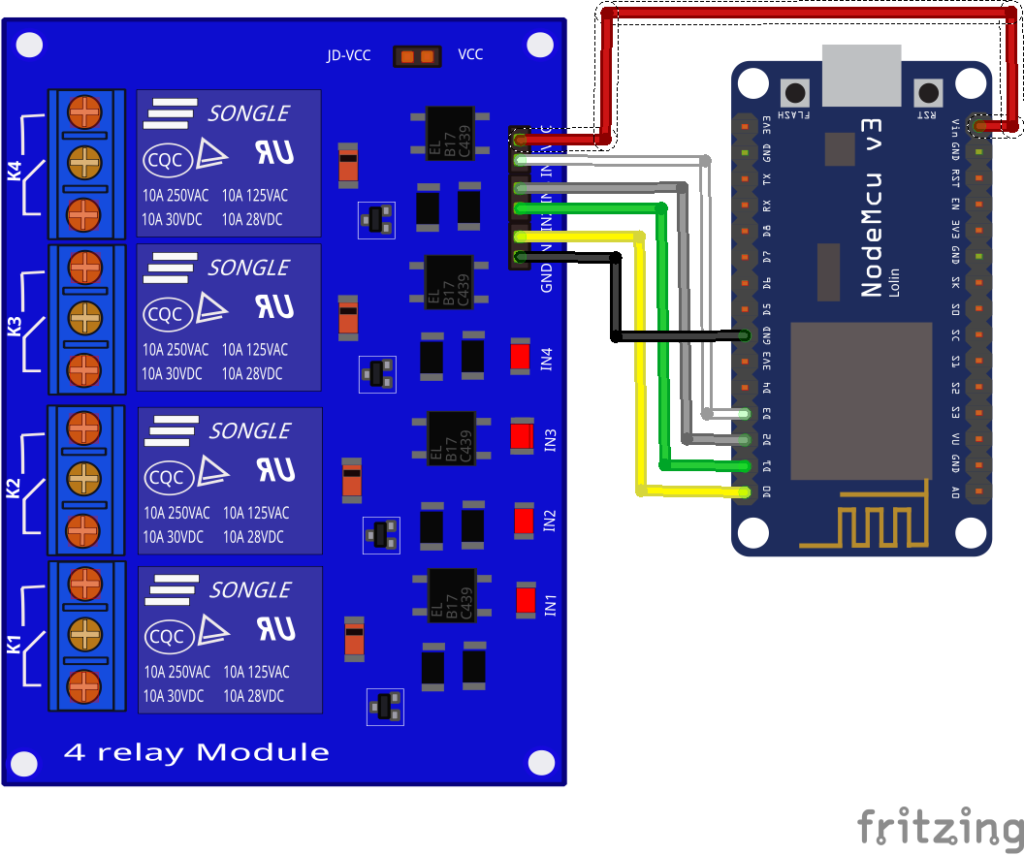
Dibawah ini adalah wiring dari sumber listrik rumah melalui relay lalu ke lampu
Untuk listrik yang masuk kedalam relay harus harus Fasa (Yang Kalau Dipegang Nyetrum) Demi keamanan
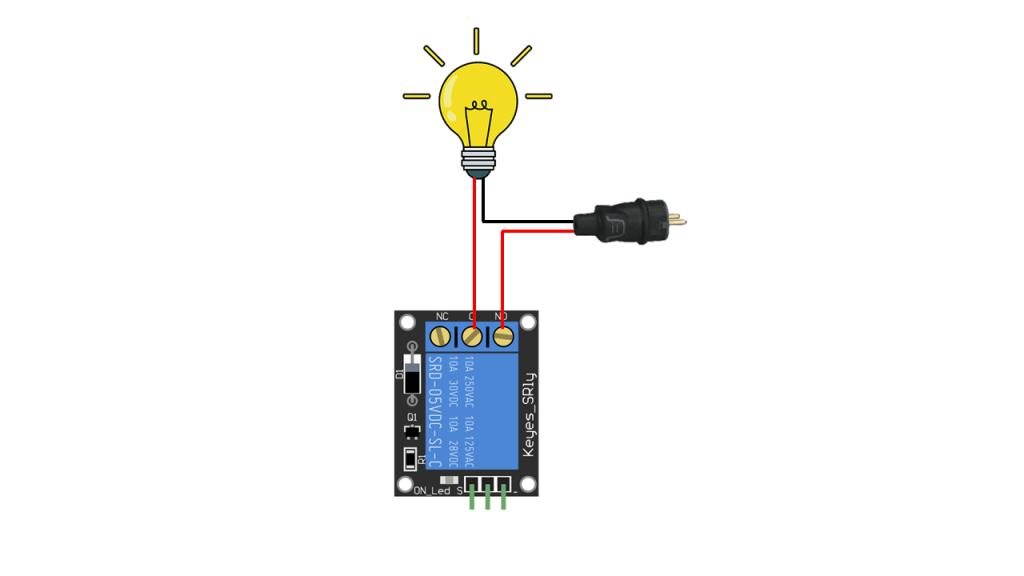
3. Program
Ketik ulang program dibawah ini agar sobat semakin paham bahasa pemrogrman pada Arduino IDE
#define BLYNK_PRINT Serial
#include <ESP8266WiFi.h>
#include <BlynkSimpleEsp8266.h>
#define BLYNK_PRINT Serial
char auth[] = "Isikan kode auth yang dikirim blynk ke E-mail anda";
char ssid[] = "Nama Wifi Anda";
char pass[] = "Password Anda"; // Jika tidak menggunakan password kosongkan ""
void setup()
{
Serial.begin(9600);
Blynk.begin(auth, ssid, pass);
}
void loop()
{
Blynk.run();
}
Bagi sobat yang belum mempunyai Library #include <WiFi.h>, #include<ESP8266WiFi.h>, dan lainnya klik link dibawah untuk mengetahui caranya
Baca Juga : Apa Itu Library, Cara Installing pada Arduino IDE
Lalu upload program ke Board NodeMcu dengan settingan sebagai berikut, Jika belum terinstal board NodeMcu Klik disini
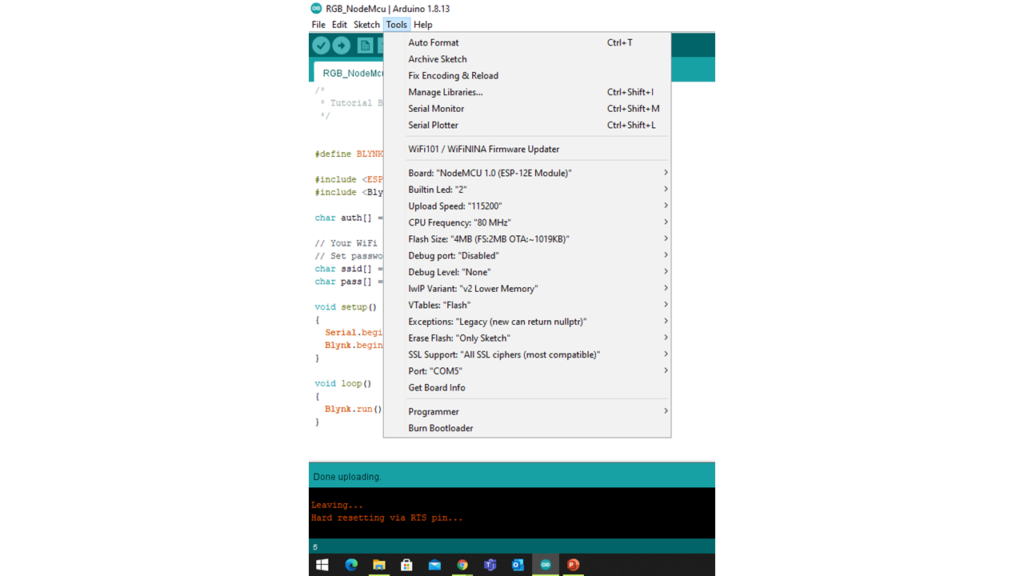
4. Membuat Control Aplikasi di Blynk
Jika sobat baru pertama kali menggunakan blynk, sebaiknya baca dahulu artikel pengenalan blynk, klik disini
1. Buka Aplikasi Blynk – New Project
- Isikan Nama Projek sobat, bebas sesuai keinginan masing masing
- Isikan Device yang digunakan dengan NodeMCU
- Isikan Connection Type dengan Wi-Fi
- Untuk thema sesuai selera masing-masing
- Klik Create, Setelah itu muncul Pop Up bakwa kode Auth dikirimkan ke E-Mail
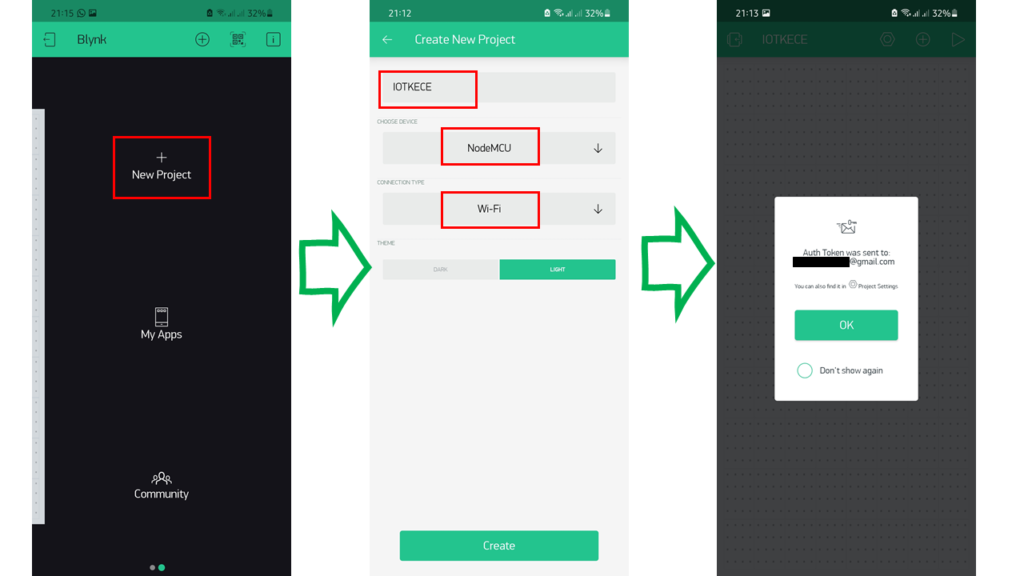
2. Klik Icon + (Plus) lalu Tambahkan Widget Styled Button
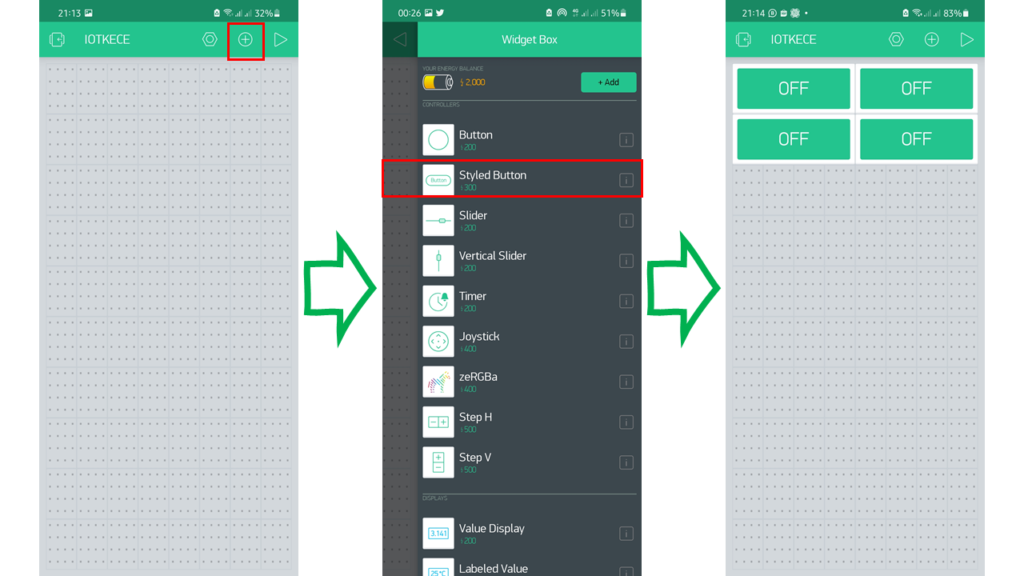
3. Setting widget Styled Button seperti gambar dibawah dengan cara klik pada icon
Setting sesuai gambar dibawah ini, pastikan benar benar sesuai
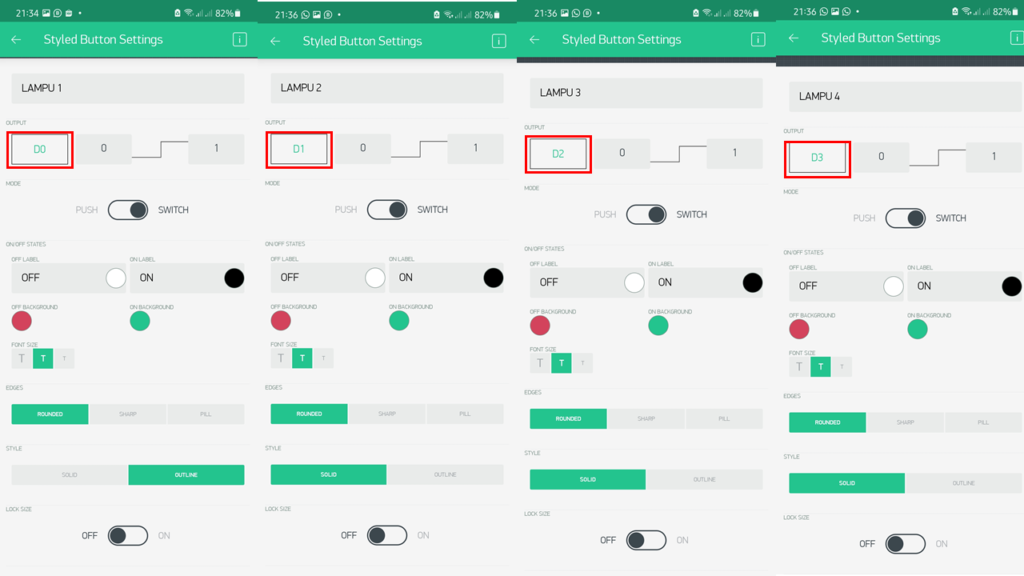
Terdapat 4 buah Widget Styled Button yang kita gunakan, pastikan sobat setting masing masing widget
Jika sudah maka hasil akhirnya akan seperti pada gambar dibawah ini

Cara untuk menggunakan,
1. Aktifkan Thetering / Hotspot
Aktifkan dan jangan lupa, nama dan passwornya harus sama dengan yang ada di program tadi,
2. Jika setelah di klik play tampilan jadi seperti yang diatas tapi jika terdapat tanda seru maka cek lagi koneksi jaringan anda
3. Setelah terkoneksi, sobat bisa menyakan atau mematikan lampu melalui smartphone dengan menekan tombol yang ada pada aplikasi tersebut
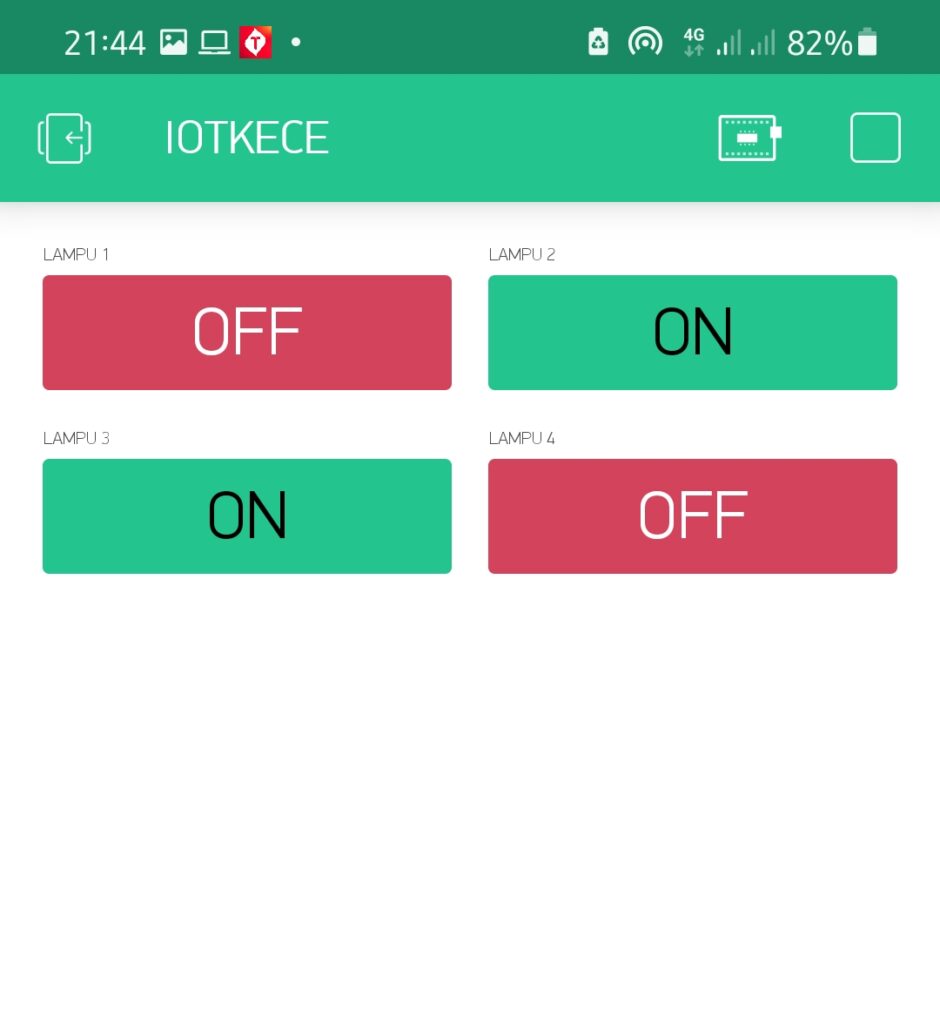
Selamat mencoba sobat, ceritakan pengalaman sobat di kolom komentar yaaa. Dan jangan lupa bagikan ke teman atau saudara sobat yang membutuhkan informasi ini
Terimakasih, Wassalamualaikum Warahmatullahi Wabarakatuh
“Pantang Menyerah, Tuntukan Kerja Kerasmu”
#IOTkece